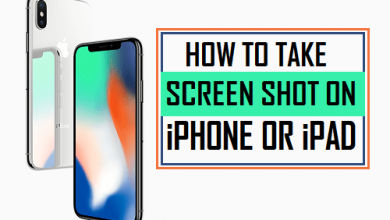YouTube Cutter: легко обрезайте видео с YouTube [Update]
[ad_1]
📱⭐
В: «Я посмотрел очень интересный короткометражный фильм на YouTube, но мне не нравится реклама в нем. Есть ли способ вырезать видео с YouTube и удалить эти ненужные части? Как мне легко вырезать видео с YouTube?» — Сэм Кастл из Quora
Как мы знаем, любой желающий может смотреть видео на сайте YouTube. Кроме того, YouTube позволяет пользователям загружать или сохранять свои любимые видеоролики или фильмы на своих компьютерах, чтобы они могли просматривать их без подключения к Интернету. Тогда как вырезать видео с YouTube? Чтобы ответить на этот вопрос, заданный Сэмом Каслом из Quora, мы покажем вам три простых способа вырезать видео с ютуба с легкостью.
- Часть 1. Официальная помощь YouTube по обрезке видео
- Часть 2. Обрезка видео на YouTube онлайн
- Часть 3. Вырезать видео с YouTube на Windows/Mac в автономном режиме
Часть 1. Как обрезать видео на YouTube — видеоредактор YouTube
Фактически, YouTube предлагает официальную поддержку для обрезки видео на вашем компьютере. Вы можете вырезать начало, конец и даже середину прямо на YouTube, а не повторно загружать его. Однако эта функция доступна только для видео продолжительностью менее 6 часов. Кроме того, вам разрешено просто размывать части вашего видео вместо обрезки, если оно набрало более 100 000 просмотров.
-
1.1 Откройте видеоредактор YouTube
Посетите официальный сайт YouTube, войдите на него под своей учетной записью и получите доступ к YouTube Studio. Затем выберите «Содержание» в левом столбце> подтвердите целевое видео и нажмите для редактирования> выберите «Редактор» в левом меню.
-
1,2Обрезать видео на YouTube: начало и конец
Нажмите инструмент «TRIM», и на временной шкале появится синее поле. Теперь наведите указатель мыши на стороны этого синего прямоугольника, чтобы щелкнуть и перетащить. Затем просто остановитесь, как только нужный видеоклип будет включен в синюю рамку. Как видите, части из коробки, выделенные серым цветом, будут вырезаны и удалены. Вы можете «ПРЕДВАРИТЕЛЬНЫЙ ПРОСМОТР», чтобы проверить это и завершить операцию обрезки, нажав «СОХРАНИТЬ».
-
1,3 Обрезать видео на YouTube: середина
Точно так же нажмите «TRIM», чтобы синее поле появилось на временной шкале. Затем переместите серую точку воспроизведения в начало той части видео, от которой вы хотите избавиться, и нажмите «Разделить». Перетащите новую синюю линию, чтобы подтвердить конец этого раздела. Затем «ПРОСМОТР» и «СОХРАНИТЬ», чтобы удалить обозначенный серый раздел.
Примечание: Рядом с опцией «TRIM» есть поле настройки времени, которое позволяет вам вводить точное время для обрезки видео на YouTube.
Часть 2. Как вырезать видео с YouTube с помощью YouTube Cutter
Один из самых простых способов разделить видео на YouTube — вырезать и конвертировать их с помощью некоторых онлайн-обрезчиков видео, таких как YouTube Cutter. Нет необходимости загружать YouTube Cutter, вы можете просто сделать это в Интернете. Вот как.
-
Шаг 1 Поиск целевого видео
Введите ключевые слова или URL-адрес YouTube, а затем нажмите кнопку «Поиск», чтобы найти видео, которое вы хотите обрезать.
-
Шаг 2Выберите раздел отделки
Как только вы найдете нужное видео, используйте ползунок, чтобы выбрать, какую часть вы собираетесь сохранить. С помощью красных элементов управления вы также можете просмотреть новое видео вверху.
-
Шаг 3 Отрегулируйте настройки
Когда вы закончите, вы можете установить качество видео, например, авто, 144p, 240p, 360p и 480p. Выберите один в соответствии с вашими потребностями. Создайте новый заголовок и описание для вашего видео.
-
Шаг 4 Начать обрезать видео
Теперь нажмите красную кнопку «Вырезать» и начните обрезать это видео с помощью онлайн-резака YouTube. Подождите несколько минут, чтобы получить желаемое видео. Кроме того, вы можете скачать его или загрузить на YouTube, чтобы поделиться им с друзьями.
Дополнительные рекомендации: другие аналогичные простые в использовании инструменты для вырезания видео на YouTube в Интернете
Если вам не нравится YouTube Cutter при обрезке видео с его помощью, вы также можете взглянуть на некоторые другие аналогичные бесплатные онлайн-инструменты для обрезки видео на YouTube, и здесь мы просто перечисляем некоторые из них.
-
#1 YTCropper
YTCropper — это интеллектуальный инструмент, который помогает пользователям вырезать видео на YouTube и создавать произвольную длину, а затем делиться ею с друзьями и семьей через Twitter, Facebook, электронную почту или текстовые сообщения и т. д. Вырезать видео с YouTube с помощью YTcropper также очень просто. Вам нужно только открыть официальный сайт, вставить URL-адрес YouTube, установить время начала и время окончания видео и нажать кнопку «Обрезать», чтобы сразу начать обрезать видео с YouTube. Вот и все.
-
#2HeseTube
HeseTube.com — еще один популярный инструмент для обрезки и загрузки YouTube, который позволяет пользователям легко нарезать видео. После вставки целевого URL-адреса видео с YouTube вы можете просто ввести время начала и время окончания, предварительно просмотрев видеоклип. Затем просто нажмите кнопку «Скачать», и нужный видеоклип будет вырезан.
-
#3 Обрезчик видео онлайн
Третий онлайн-обрезчик YouTube, представленный здесь, — это Online Video Cutter, бесплатный сайт для обрезки любого видео в формате MP4, MPG, AVI, 3GP и т. д. Вы можете не только использовать этот инструмент для обрезки видео, но и редактировать видеоклип, например повернуть видео. Процесс резки также очень прост и требует нескольких шагов. Любой желающий может взять его для обрезки видео, даже если он никогда раньше им не пользовался. Единственным недостатком является то, что вам нужно разрешить установку Adobe Flash Player в вашем браузере.
Смотрите также: Вырезать видео онлайн? Так легко!
Часть 3. Как обрезать видео на YouTube с помощью Joyoshare VidiKit
Вы чувствуете усталость от просмотра неприятных объявлений в Интернете при открытии веб-страницы? Возможно, это один из основных недостатков YouTube Cutter. Каждый раз, когда вы нажимаете одну кнопку, чтобы продвинуть процесс резки, появляется реклама. Это заставит вас чувствовать себя сбитым с толку, был ли ваш компьютер атакован вирусом. Поэтому многие пользователи могут отказаться от использования таких онлайн-инструментов для обработки видео, как YouTube, и перейти к автономному программному обеспечению для обрезки видео. Joyoshare VidiKit (первоначально Joyoshare Media Cutter) — один из простых в использовании, но мощных видеотриммеров, которые вам необходимо знать.
Благодаря чистому и простому пользовательскому интерфейсу он предоставляет пользователям простой способ вырезать и конвертировать любые видео, включая видео с YouTube. Вы можете получить новое видео почти со 100% оригинальным качеством на высокой скорости. Кроме того, этот инструмент для резки видео поддерживает множество популярных форматов видеофайлов, таких как MP4, H.264, M4V, AVI, MPG, MPEG, MKV, WMV, 3GP, 3G2, ASF, VRO, OGV, PMVB и т. д. Кроме того, вы можете гибко обрезать, поворачивать, применять эффекты и даже добавлять водяные знаки к видео на YouTube.
- Вырезать видео с YouTube, чтобы извлечь определенные клипы
- С высокой точностью для обрезки видео и аудио
- Быстрый вывод файлов без потери качества
- Поддержка совместимых форматов, таких как YouTube, Vimeo, MP4 и т. д.
- Предлагайте редактору добавлять водяные знаки, эффекты, обрезать, поворачивать и исправлять
Попробуйте бесплатно Попробуйте бесплатно
-
Шаг 1 Добавьте видео YouTube в Joyoshare VidiKit
Убедитесь, что вы загрузили и установили Joyoshare VidiKit. Запустите программу и откройте «Video Cutter». Затем импортируйте видео с YouTube, нажав кнопку «Открыть». Или просто перетащите целевой файл в программу.
-
Шаг 2 Установите режущий сегмент
У вас есть два способа выбрать раздел. Один из них — просто переместить синий ползунок в любое желаемое положение. Другой — вручную установить время начала и время окончания. Если вы хотите разделить видео на несколько частей, нажмите кнопку «+», чтобы создать больше сегментов в списке.
-
Шаг 3 Выберите выходной формат
Затем нажмите кнопку «Формат», чтобы выбрать любой формат вывода, который вам нравится. Вы также можете настроить качество файла, формат и кодек. Мы рекомендуем вам выбрать высокоскоростной режим, потому что он быстрый и без потерь.
-
Шаг 4 Вырезать видео на YouTube
Теперь пришло время обрезать видео на YouTube. Просто нажмите кнопку «Пуск» и подождите некоторое время, пока это не будет сделано. Если вы хотите соединить вырезанные сегменты, просто установите флажок «Объединить сегменты», и они будут объединены вместе.
Дополнительные рекомендации: другие аналогичные бесплатные инструменты для вырезания видео на YouTube в автономном режиме
Пробная версия Joyoshare VidiKit предлагает пользователям только пять возможностей для вырезания видео с YouTube без потери качества. Вы должны купить полную версию, чтобы разблокировать ограничение. Если у вас недостаточно бюджета, вы можете обратиться к следующим аналогичным бесплатным настольным инструментам, но если вас больше заботит качество вывода, вы можете в первую очередь выбрать Joyoshare VidiKit.
-
#1 Симпатичный видео резак
Это бесплатный и простой в использовании инструмент для обрезки видео YouTube, который позволяет пользователям обрезать большое видео YouTube на более мелкие и удалять ненужные фрагменты. Он поддерживает широкий спектр видеоформатов, включая DVD, MP4, VOB, MKV, WMV, MPEG и многие другие.
-
#2Weeny Free Video Cutter
Weeny Free Video Cutter — это еще одно бесплатное программное обеспечение для резки видео, которое можно использовать для вырезания больших видеофайлов YouTube, настройки параметров вывода, таких как изменение видеокодеков, частоты кадров, битрейта и т. д. Оно может сохранять множество других медиаформатов, таких как MP4. , WMV, 3GP, FLV, MPG и так далее.
-
#3 Gihosoft Free Video Cutter
Gihosoft Free Video Cutter — это бесплатный инструмент для обрезки видео с YouTube, позволяющий вырезать любой фильм с YouTube без потери качества. Вы можете использовать его для вырезания большого видео YouTube в 3 простых шага: импортируйте целевой видеофайл, точно установите временной диапазон для вырезания и экспортируйте его как новое видео в различных форматах, включая MP4, AVI, MPG, MPEG, VOB, WMV. , 3GP, FLV, MKV, DVD и т. д.
Смотрите также: Топ 5 лучших бесплатных видеорезаков
[ad_2]
Заключение
В данной статье мы узнали YouTube Cutter: легко обрезайте видео с YouTube [Update]
.Пожалуйста оцените данную статью и оставьте комментарий ниже, еcли у вас остались вопросы или пожелания.